华为手机文档扫描转换成电子版,如今随着科技的不断进步和智能手机的普及,手机已经成为人们生活中必不可少的工具,华为手机作为市场上领先的品牌之一,不仅在性能和外观方面备受赞誉,还拥有许多实用的功能,其中之一就是将文件扫描转换成PDF文档。这项功能极大地方便了用户,使得他们无需繁琐的步骤和额外的设备,即可将纸质文件快速转换为电子版,方便保存、传输和分享。在本文中我们将深入了解华为手机如何实现这一功能,以及使用该功能的方法和技巧。
华为手机如何将文件扫描成PDF文档
具体步骤:
1.打开华为手机备忘录进入后,在笔记界面。点击右下方的加号。
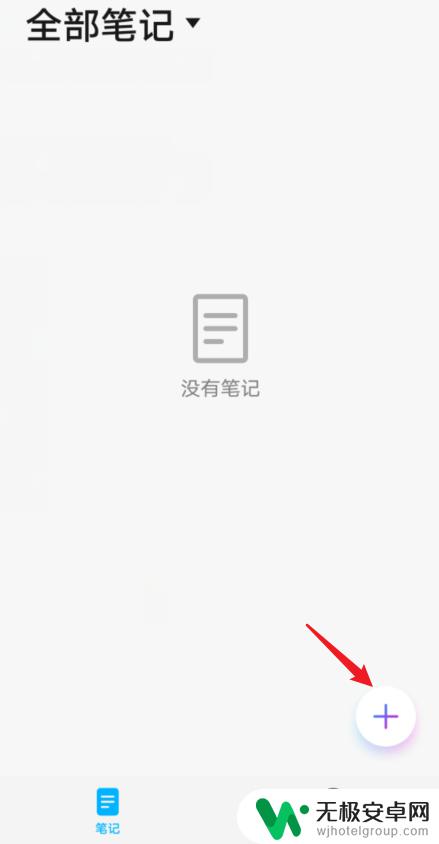
2.点击新建后,选择下方的图片的选项。
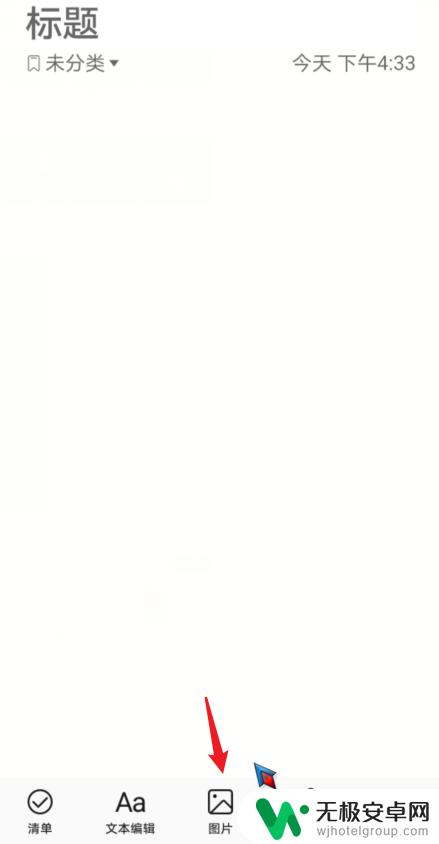
3.点击后,选择文档扫描的选项。
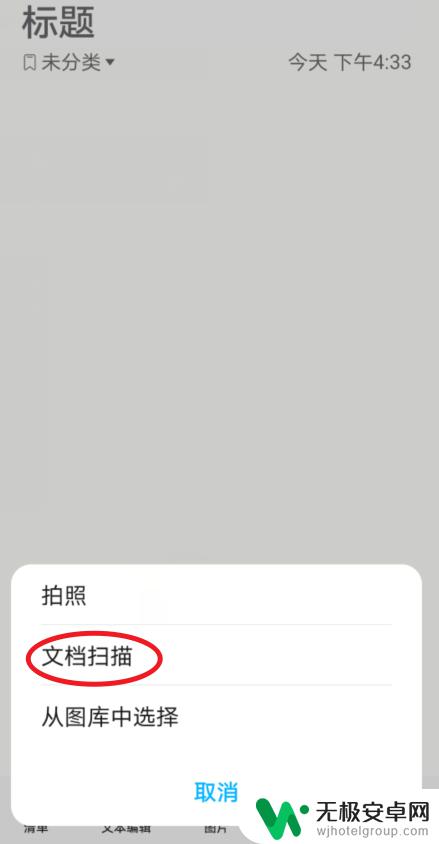
4.对准需要扫描的文档,点击拍摄后,选择确定。
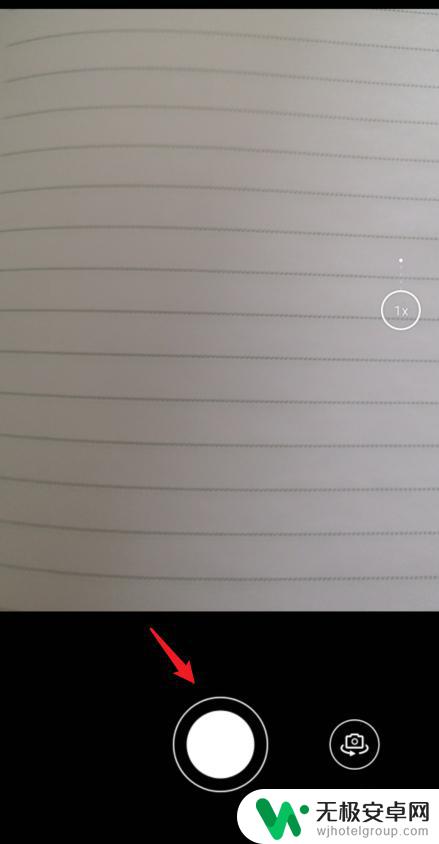
5.扫描文档后,再次点击右上方的确定。

6.确定后,选择右下角的打印选项。
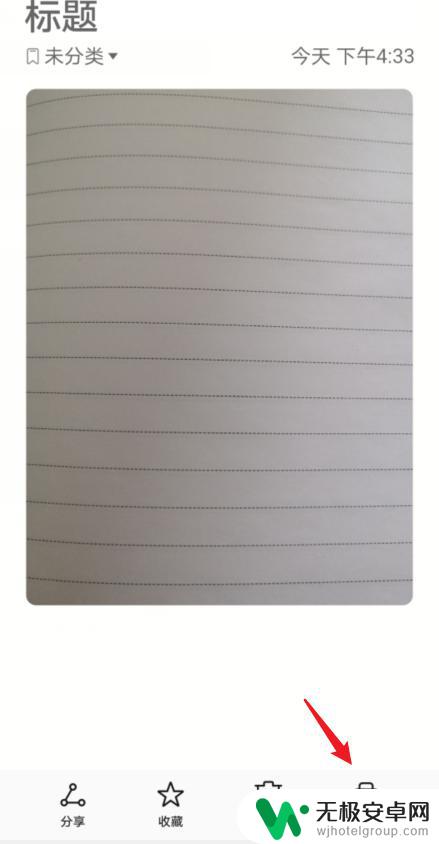
7.在打印界面,点击选择保存为PDF。之后点击存储。
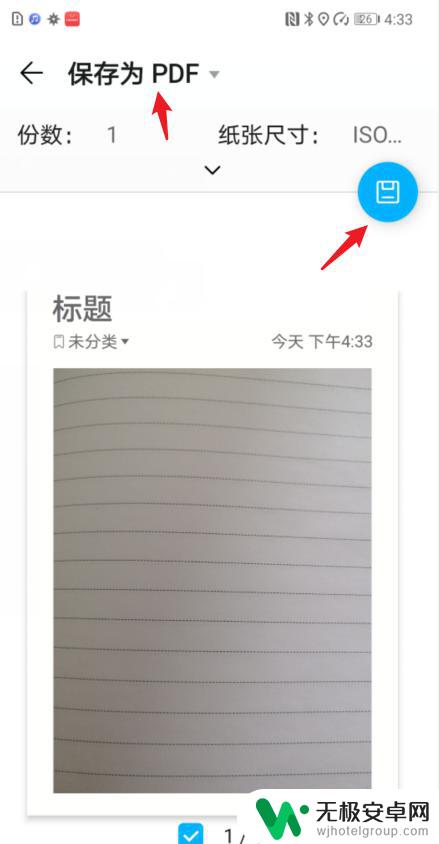
8.点击后,选择下方的保存选项。即可将扫描文件保存为PDF文件。
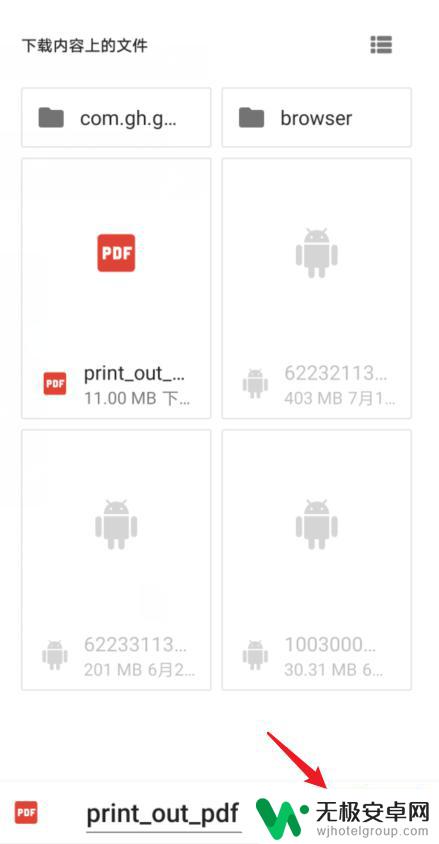
以上就是华为手机文档扫描转换成电子版的全部内容,如果您遇到此类问题,可以根据本文中的操作步骤进行解决,操作简单快速,一次性搞定。










